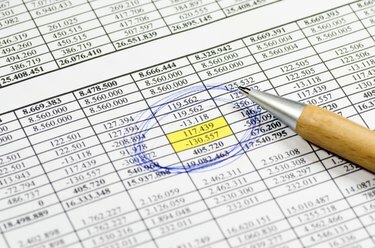
რიგები გადის ჰორიზონტალურად, ხოლო სვეტები ვერტიკალურად.
სურათის კრედიტი: Makaule/iStock/Getty Images
ცხრილების ახალ მომხმარებლებს და მათ, ვინც არ იცნობს საოფისე პროგრამულ უზრუნველყოფას, ზოგჯერ უჭირთ Microsoft Excel-ში მწკრივებისა და სვეტების გარჩევა. მიუხედავად იმისა, რომ ელცხრილის თითოეული უჯრედი ეკუთვნის ზუსტად ერთ მწკრივს და ერთ სვეტს, ცხრილების ამ ორ ელემენტს შორის განსხვავების გაგებამ შეიძლება ცხრილები უფრო სასარგებლო გახადოს.
რიგები
რიგები არის მონაცემთა ჰორიზონტალური ხაზები Excel-ის ცხრილებში, რომლებიც გადაჭიმულია მარცხნიდან მარჯვნივ კომპიუტერის ეკრანზე. ნაგულისხმევად, Excel იყენებს ციფრებს, რათა დაასახელოს თითოეული სტრიქონი ცხრილის ზედა ნაწილში პირველი მწკრივით.
დღის ვიდეო
Სვეტები
სვეტები არის მონაცემთა ვერტიკალური ხაზები, რომლებიც გადაჭიმულია ელცხრილის ზემოდან ქვემომდე. ნაგულისხმევად, Excel იყენებს ასოებს და არა ციფრებს სვეტების დასაწერად. სვეტი "A" არის პირველი სვეტი და გამოჩნდება, როგორც ყველაზე მარცხენა სვეტი ელცხრილში.
უჯრედის ადგილმდებარეობა
Excel-ის ელცხრილის თითოეული უჯრედი, პატარა კვადრატი, რომელიც შეიცავს მონაცემებს, არის ერთ რიგში და ერთ სვეტში. მომხმარებლებს შეუძლიათ ცალკეული უჯრედების იდენტიფიცირება სვეტის ასოსა და მწკრივის ნომრის გამოყენებით. ზედა მარცხენა უჯრედი არის A სვეტში და 1 მწკრივში და იდენტიფიცირებულია, როგორც უჯრედი A1. უჯრედი, რომელიც მდებარეობს ხუთი რიგის ქვემოთ მესამე სვეტში, მოიხსენიება როგორც უჯრედი C5.
ლიმიტები
Microsoft აწესებს შეზღუდვებს Excel-ის ცხრილების მწკრივებისა და სვეტების რაოდენობაზე. Excel 2007 და უფრო გვიან ვერსიებს შეუძლია 16384 სვეტისა და 1048576 მწკრივის მხარდაჭერა.



